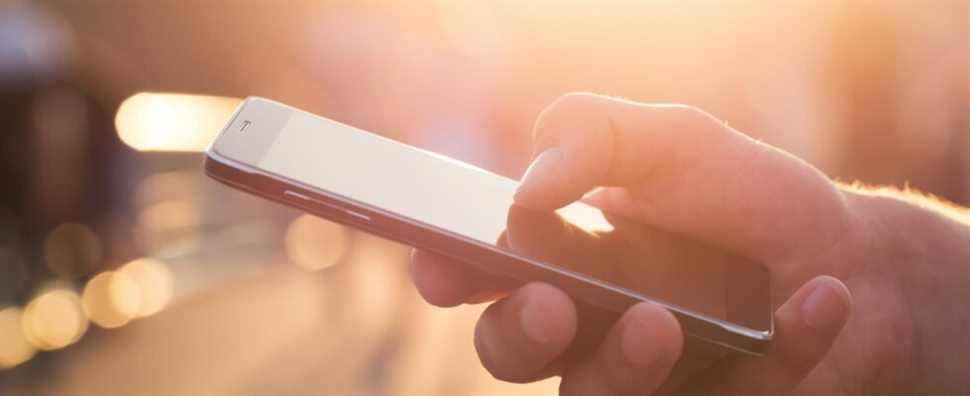Le clavier de votre téléphone Android est probablement assez bon pour corriger et prédire les mots, mais qu’en est-il des mots qu’il ne connaît pas ? Vous devrez lui apprendre à connaître ces mots, mais ce n’est pas difficile à faire.
Des choses comme les noms, les villes obscures ou les villes, les noms de rue et les noms d’animaux peuvent ne pas être connus par votre clavier. Plutôt que de corriger manuellement le clavier à chaque fois qu’il essaie de changer ces mots, vous pouvez les ajouter au « dictionnaire ». Nous allons vous montrer comment faire cela avec le clavier Gboard de Google et Samsung.
EN RELATION: Comment changer le clavier sur votre téléphone Android
Comment ajouter un mot dans Gboard
Tout d’abord, nous utiliserons le clavier Gboard de Google. N’importe quel appareil Android peut utiliser ce clavier et c’est la valeur par défaut sur le téléphone Pixel. Entrez une zone de texte n’importe où pour faire apparaître le clavier. et tapez le mot que vous souhaitez ajouter.

Une ligne rouge apparaîtra sous le mot s’il n’est pas dans le dictionnaire. Appuyez sur le mot et sélectionnez « Ajouter au dictionnaire ».

C’est tout ce qu’on peut en dire. Le mot sera maintenant suggéré dans le futur.
Comment ajouter un mot dans le clavier Samsung
Le clavier de Samsung n’est pas aussi intuitif lorsqu’il s’agit d’ajouter des mots au dictionnaire. Tout d’abord, entrez une zone de texte pour faire apparaître le clavier.

Tapez le mot que vous souhaitez ajouter. Appuyez sur la coche pour accepter l’orthographe.

Appuyez sur retour arrière pour sélectionner à nouveau le mot et appuyez dessus dans la ligne de suggestion.

Le mot est maintenant enregistré et il apparaîtra comme une suggestion à l’avenir.

D’autres claviers auront leurs propres façons de le faire, mais ils devraient être similaires. Votre kilométrage peut donc varier, mais j’espère que cela arrêtera certains de ces problèmes de correction automatique !
EN RELATION: Comment désactiver la correction automatique pour Android